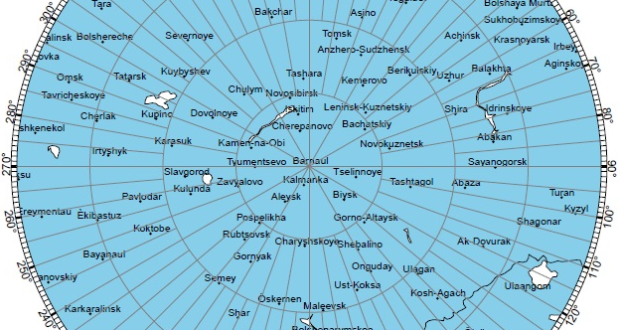Придерживаясь мнения, все в одном месте, добавим еще один удобный сервис!
Вашему вниманию представляем удобный сервис позволяющий создавать свои азимутные карты. Сама карта создаётся в PDF файле высокого разрешения. Основной сервис организовал NS6T.
Пошаговая инструкция:
1. Заходим на сайт ns6t.net.
2. Вводим данные
— Title – желаемый заголовок карты (только на латинице)
— Location – здесь вводим необходимый QTH локатор. Можно воспользоваться сервисом или нажав ниже на кнопку Estimate locations, система попытается автоматически определить ваше местоположение.
— Distance – если оставить пустой то результатом будет весь мир, но можно ввести радиус отображаемой карты, например 600, тогда на карте отобразится азимут в пределах 600 км от вашего QTH
— Paper – выбираем размер печатного листа для последующий распечатки на принтере.
— Black & white – если поставить «галочку», то мы получим черно белую карту с оттенками серого, удобно для черно-белых принтеров.
— Lat/long grid – на карте отображать сетку широты и долготы
— Label grids – подписать большие квадраты QTH локаторов, например KO, КP, LO и т.д.
— Label countries – подписать страны
— Label NA states – подписать штаты США
— Label cities – подписать крупные города
— Blue background – голубая подложка, мировой океан будет окаршен голубоватым цветом, при Black & white – серым
— View in browser – результат работы показать в браузере, если «галочку» убрать, то файл можно скачать.
— Black & white – если поставить «галочку», то мы получим черно белую карту с оттенками серого, удобно для черно-белых принтеров.
— Lat/long grid – на карте отображать сетку широты и долготы
— Label grids – подписать большие квадраты QTH локаторов, например KO, КP, LO и т.д.
— Label countries – подписать страны
— Label NA states – подписать штаты США
— Label cities – подписать крупные города
— Blue background – голубая подложка, мировой океан будет окаршен голубоватым цветом, при Black & white – серым
— View in browser – результат работы показать в браузере, если «галочку» убрать, то файл можно скачать.
После настройки желаемого вида своей карты нажимаем кнопку Create Map и где-то через полминуты приступать к скачиванию и распечатке своей азимутной карты.
Тема на форуме http://forum.22dx.ru/viewtopic.php?f=18&t=17
 22DX.RU 22DX.RU Сайт радиолюбителей Алтайского края
22DX.RU 22DX.RU Сайт радиолюбителей Алтайского края